
Let's Noteを直して改造したんですが・・・()
ということで、PC改造関連の記事も5作目になりました。
今回は、発売当時はかなりの高級ノートPCである、Let'sNoteです。CF-NX1という機種ですね。スペックはこちら
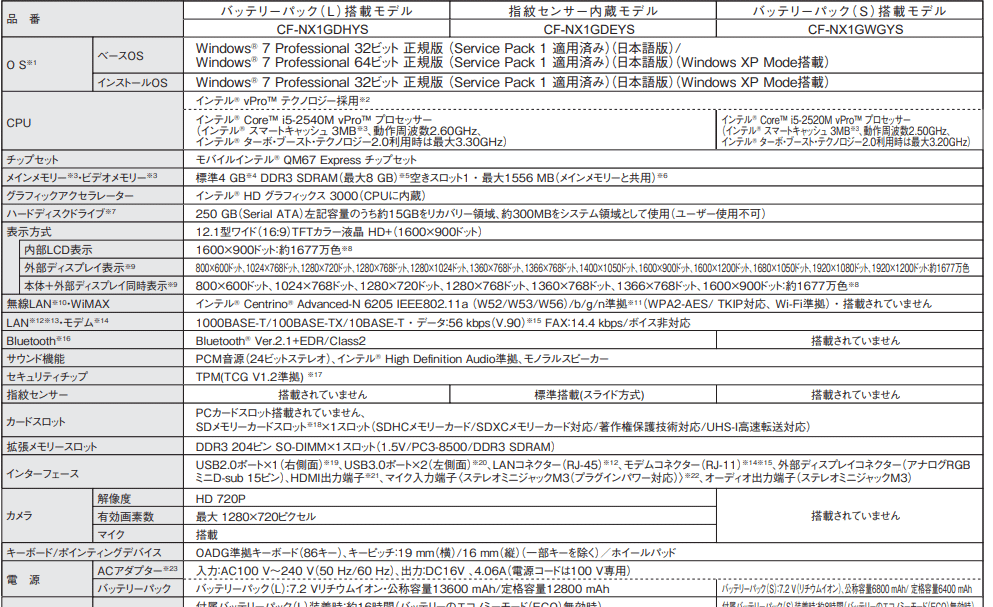
ということで、第2世代のi5を積んでいます。SSDとメモリをつければ高速化していけそうな予感しますね。いいかも。しかも結構美品です。天板、ボディともに傷が少ないです。

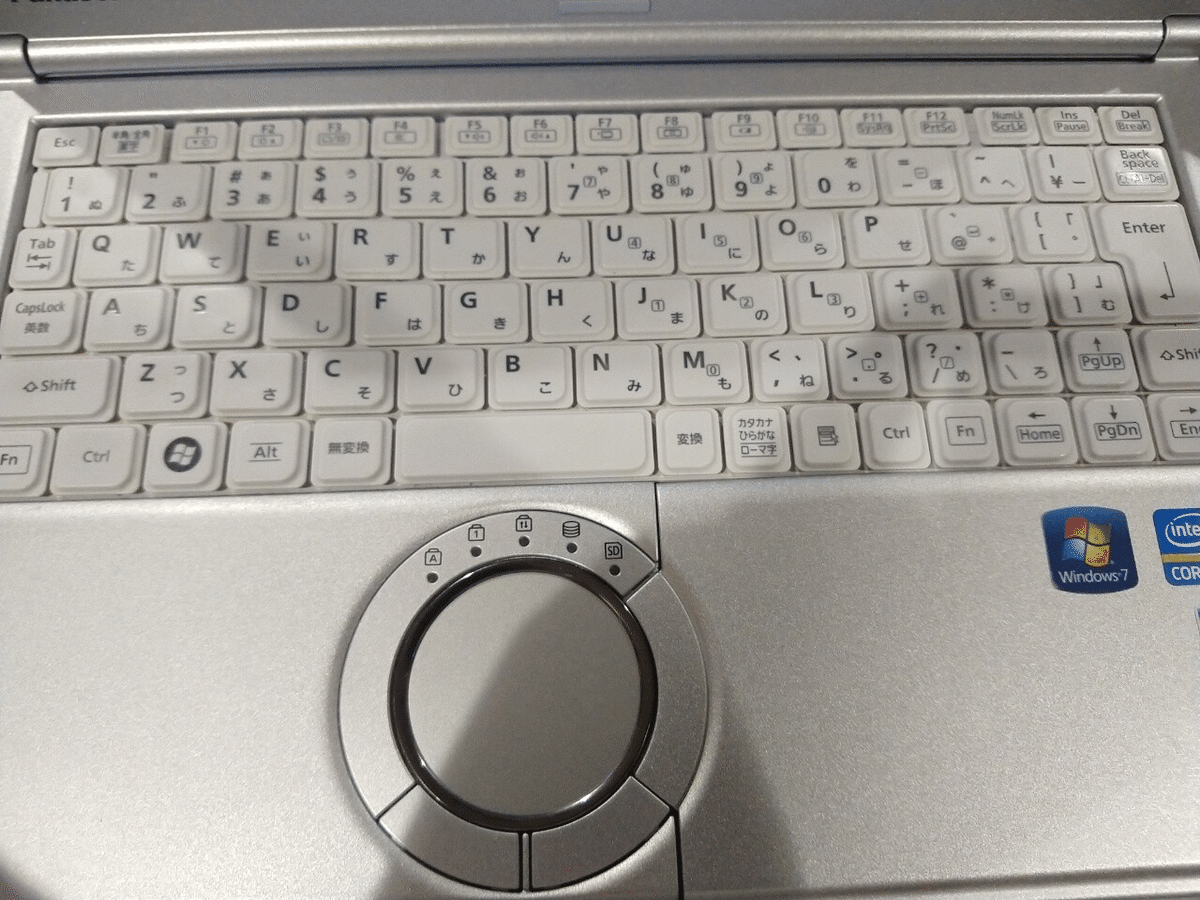
といった感じで、結構美品ですね。こちらはフォロワーさんからいただいたもので、かなりお安くいただきました。安さの理由は「液晶破損」とのこと。確認してみました。

あぁ・・・結構やられてますね・・・どうにかしましょう。
Amazonで、液晶を購入します。5000円ほどでした。こちらを以下のサイトを参考にしながら分解していきます。今回分解工房さん大活躍します
新しく購入した金属製のペラペラのヘラ、めっちゃいいですよ。薄くて、接着剤やツメを外すことができます。
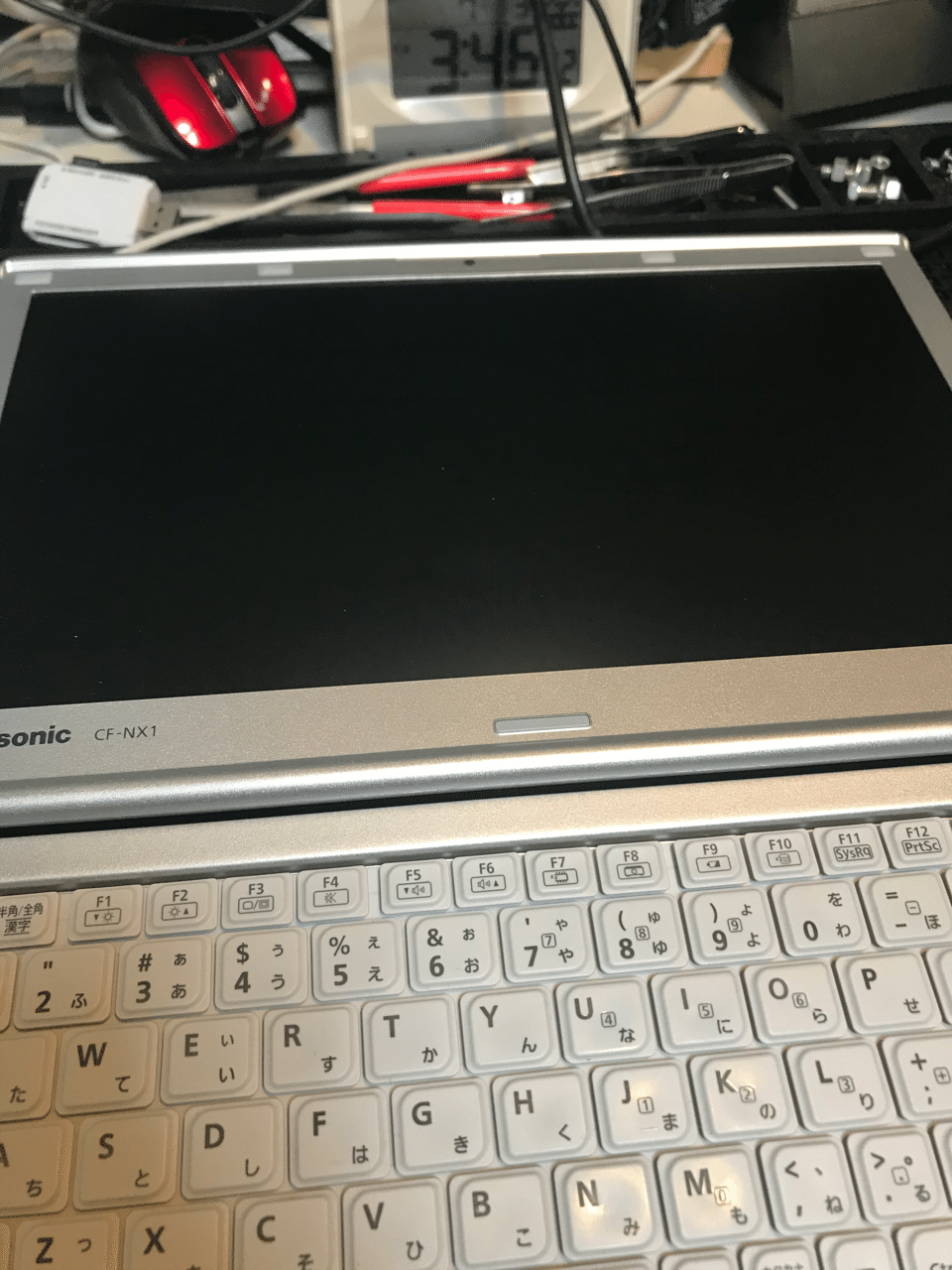
金属のヘラを突っ込んで、ピックで両端のツメを外していきます

ツメが外れると、基盤が出てきました。
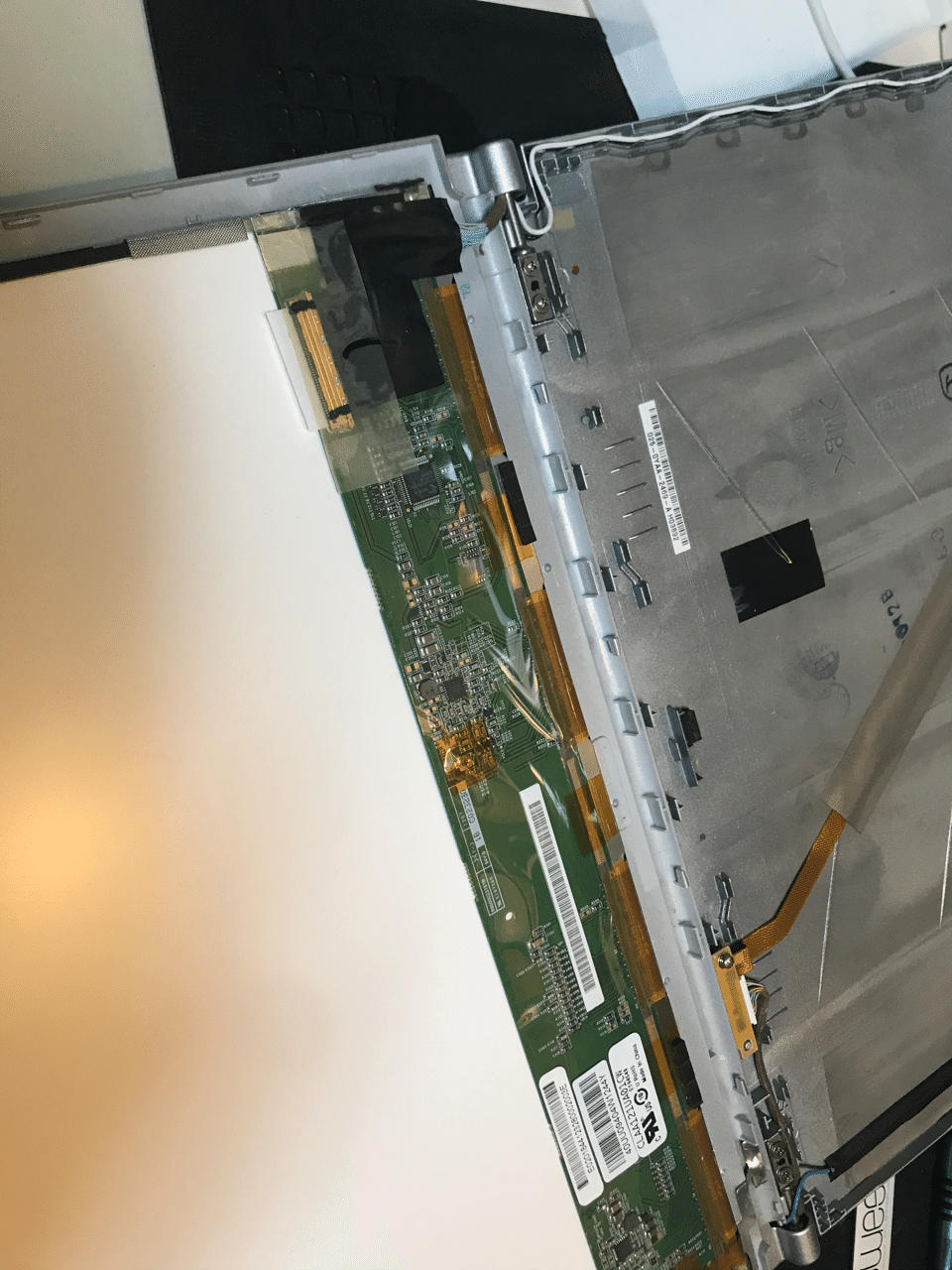
赤く囲んだ枠の部品を外します。シールをはがして、ピンを引っこ抜きます
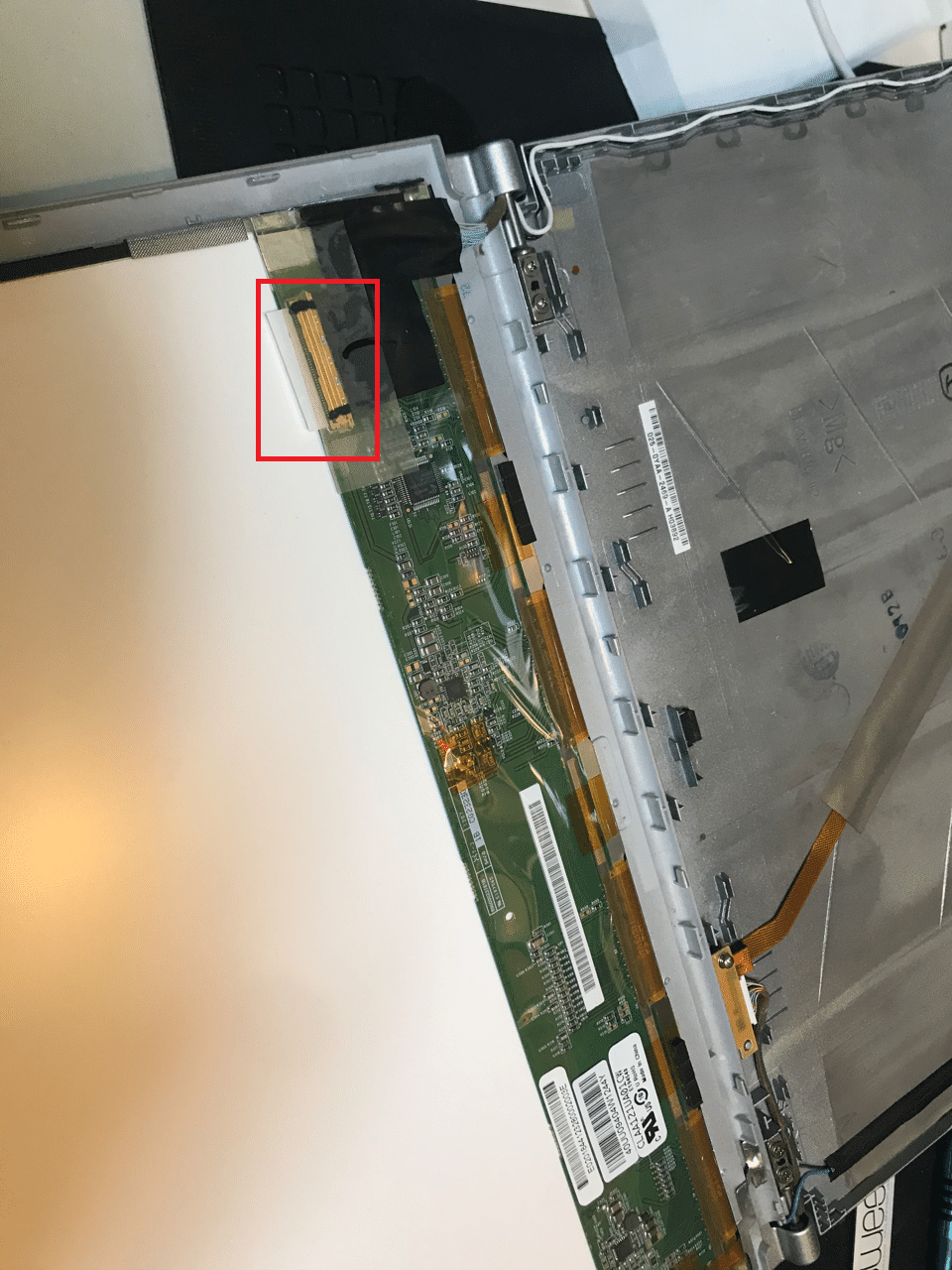
これを外すと、液晶を外すことができます。
付け替えて電源を入れると・・・

つきましたね。液晶が壊れてるかどうかをこれでは判断できないので、SSDをつけかえて起動してみましょう。
SSDはESUS Partition BackUpを使いました。マウス操作をポチポチするだけで、パーティション(HDDの中身丸ごと)を移行してくれる便利なツールです。
項目として、「SSDに最適化」、「セクタバイセクタクローン」にチェックを入れて、フォーマットはMBRを選択します。3時間くらい待つと大体完了します。終わったら、バッテリーの裏に隠れている、HDDを交換します。
起動してみます。

おお、治りましたね
起動させてみようと思いますが

あれ?とまった・・・ダメかなとおもいきや再起動で復活しました。

液晶もきれいに映ってますね!成功です。
起動時間もSSDにより、半分になりました。これでだいぶ快適になりましたね。パーツの入手性の悪いとされている、let'snoteを中古パーツが偶然見つかってよかったです。新品を買わないのかというお話もあったかと思いますが、新品は1万円近くもかかってしまうので・・・仕方ないです。
次にメモリを増設してみましょう。
iPadの抵抗破壊する話から、考えるともう難易度にそこまで困難さを感じなくなりました。
以下の手順を読んで、実行していきます。
ということで、ねじを分解していくのですが、ねじの大きさがそれぞれまちまちすぎて、マジで分解に迷います。NECのPCや、ThinkPad X230ではありえない話なんですけどね・・・

ということで、対策をします。
段ボール君です。
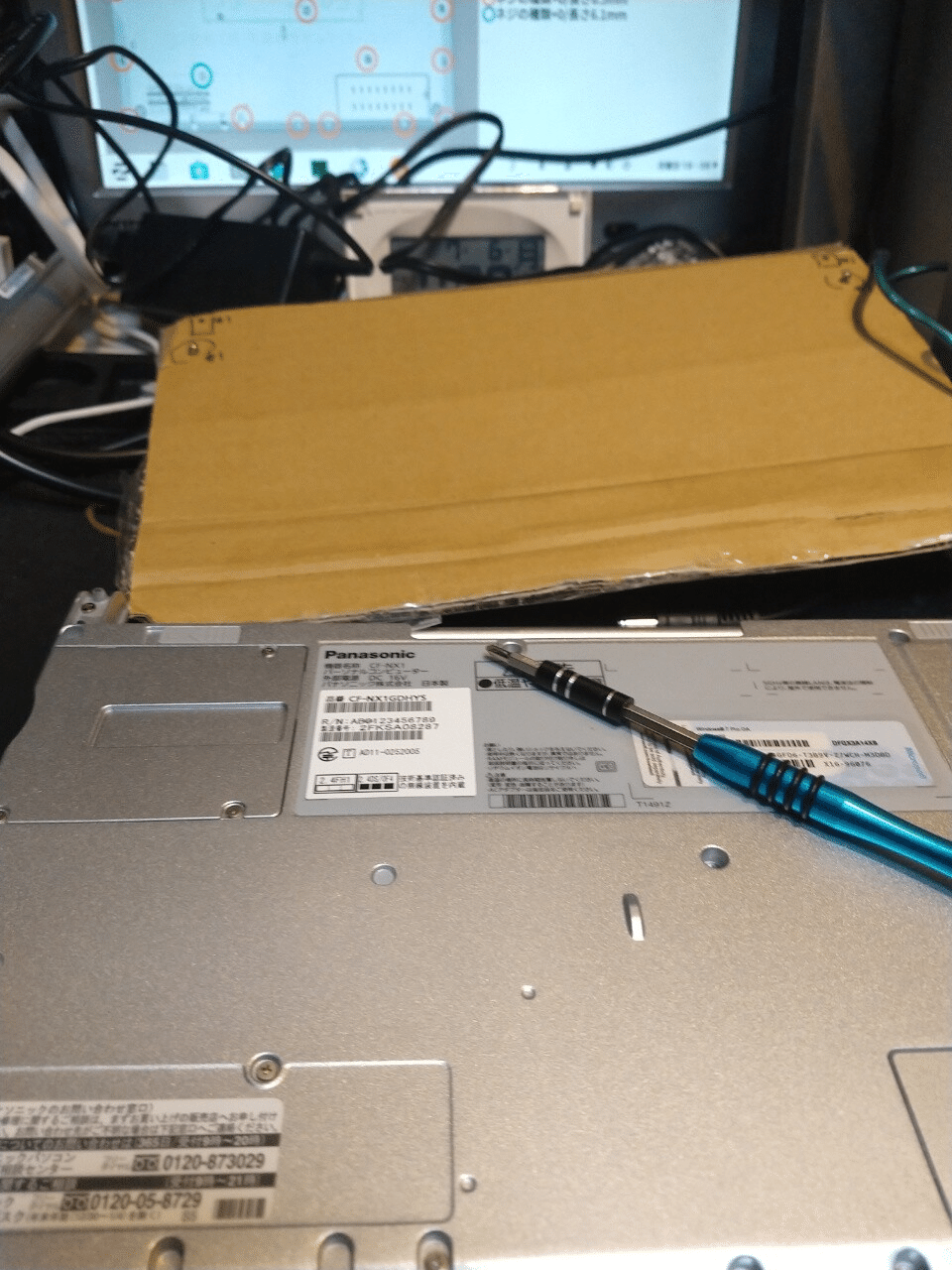
分解する際に、どの位置にどうねじが刺さっているのか、ねじの大きさは何かというのをメモしながら分解できるのでいいですよ。それにAmazonから送られてくる段ボールが無限大に来るので、どんどん使えますね。
ということで、ねじをこんな風にマッピングしていきました。

表に返して、分解します。
ここで活躍するのが、0.3mm厚のペラペラの金属ヘラ。iSeemoです。

塗装を傷つけないようにする必要がありますが、簡単にはずれます。外れると、本来はDVDドライブになっている箇所を発見しました。

この4本のねじを外して、液晶を完全に倒し切ると、ケースを外すことができます。

びっくりするほどスカスカだな・・・・
ただ、これがやはり軽さにも貢献してるんだと思います。重さなんと700g。1kg切ってくれてるのはありがたい限りです。ということで、メモリモジュールを見つけたので、交換します。
シールはがして突っ込むだけ!なので、ここからは簡単でした。
1枚さして、まずは動作チェック

認識しましたね。すばらしい。これでメモリ増設完了しました。
ということで完全に復旧できまして、メモリとSSDの増設も完了しました。
それではどれくらい、費用が掛かったのか見てみましょう。
収支
レッツノート本体 1300円
液晶 5000円
SSD 6000円(ポイント清算で4000円に)
メモリ 7000円
合計 17300円
ヤフオクで検索してみましたが、同一スペックはなかったので、似たようなスペックで見つけてみました。

Office2019は導入されていないので、1万円ほど差し引きます。これに、SSDの値段の差分、2500円を足します。それと、メモリの代金も3400円上乗せして、23700円ですかね。6400円のプラスです。
まぁまぁいいんじゃないでしょうか。
どれくらいスペックアップしたの?
気になるところですが、起動時間は大体1~2分かかっていましたが、今回の改造により、

と、19秒で起動しました。なかなか有能です。これAvastとか最低限のセキュリティぶち込んでこれなので、割といい感じかと思います。ただし、CPUの世代が第2世代なので、CPUが一番ネックになっているといった感じですね。時々はやはり止まります。ただ、この2020年になっても、Officeや、執筆などの通常用途では十分なレベルに仕上がっていますね。
ここからは専門的な話。(読まなくていいよ)
フロントレベルのプログラミング用途に向いてそうです。Windows10Proが導入されていますので、IIS(ApacheなどのWebサーバー構築)が可能であったりするので、お手軽にサーバー構築、もしくはサーバー構築の検証に使えるといった用途が考えられますね。ただし、継続的な運用はお勧めしません。というのも、一般的なCPUよりも業務用なため、高い信頼性を発揮しますが、リチウム電池を搭載しているPCは熱に弱いなどの特性があり、火災の原因になります。バッテリーを抜けばいい話ですが、持ち歩きのメリットを捨ててまで、これにする必要があるのかというと、それもまた違うようなといった感じですね。そのため、フロントサイドから、サーバーサイドのプログラミングの検証に使うことにします。
そのため、Pythonや、TeraTerm、VScode、VS2019、AndroidStudioの導入をしてフルスタック検証PCとして運用していこうかと思います。
まとめ
・ 分解難易度がそれなりにあるPCで面白かったです。
・ パーツの入手性には難があるので、長期的に見たほうがいいですよ
・ 最近収支度外視で君PC直してない?大丈夫?
・ 送ったらなんでも修理してくれそうだねいちや君といわれてる
最後に
こんなきれいで楽しいPCをくださった、フォロワーさんありがとうございます。大切に使わせていただきます。
この記事が気に入ったらサポートをしてみませんか?
